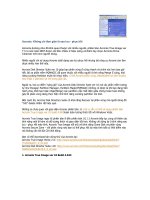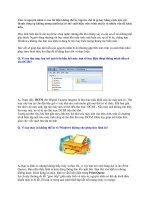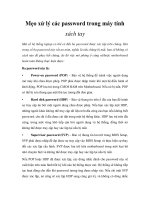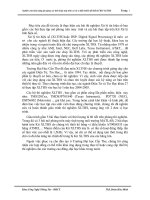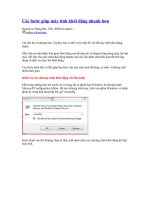Sao lưu các tệp của máy tính của bạn Có nhiều khả năng bạn có thể mất
Bạn đang xem bản rút gọn của tài liệu. Xem và tải ngay bản đầy đủ của tài liệu tại đây (277.07 KB, 7 trang )
Sao lưu các tệp của máy tính của bạn
Có nhiều khả năng bạn có thể mất thông tin trên máy tính của bạn một
cách không mong muốn. Có thể khi một đứa trẻ nghịch bàn phím như
chơi đàn piano, mất điện hoặc điện không ổn định, sét, lũ lụt, mất trộm
và đôi khi đơn giản là thiết bị gặp sự cố.
Sao lưu thông tin của bạn thường xuyên tạo cho bạn cơ hội để phục hồi lại
một số, nếu không phải là tất cả, thông tin của bạn trong trường hợp có
chuyện xảy ra đối với thông tin gốc trên máy tính của bạn. Đọc tiếp để tìm
hiểu những gì bạn cần sao lưu và bao lâu thì cần sao lưu một lần. Chúng tôi
cũng sẽ cung cấp cho bạn các thủ thuật để bắt đầu.
Chọn các tệp để sao lưu
Quyết định loại thông tin để sao lưu là hoàn toàn mang tính cá nhân. Do
vậy, bắt đầu với các tài liệu cá nhân. Bất cứ thông tin nào bạn không thể
thay thế một cách dễ dàng nên được đặt trong danh sách ưu tiên của bạn.
Các phác thảo của một chúc thư, các hồ sơ ngân hàng (và thông tin tài chính
khác), thư tình và các dự án cá nhân là tất cả các đối tượng cần được sao lưu
thường xuyên.
Bạn chỉ bị giới hạn bởi lượng chỗ trống sao lưu bạn có. Chúng tôi sẽ thảo
luận thêm về các lựa chọn của bạn ngay sau đây.
Tạo lịch sao lưu
Có những lúc bạn được nhắc sao lưu các tệp của bạn—ví dụ khi bạn cài đặt,
nâng cấp, hoặc cập nhật phần mềm của bạn. Nhưng bạn cũng nên sao lưu tất
cả mọi thứ một cách đều đặn và thường xuyên.
Để tính mức độ thường xuyên là xem xét xem bạn cảm thấy như thế nào
nếu bạn mất mọi thứ bạn làm trên máy tính của bạn hôm nay. Hoặc tất cả
công việc của bạn trong tuần trước, hoặc tháng trước. Nếu bất cứ suy nghĩ
nào kể trên cho bạn một chút rùng mình lo sợ thì sẽ là mức độ thường
xuyên mà bạn cần sao lưu.
Thủ thuật: Chọn một ngày. Chọn ít nhất một ngày mỗi tháng làm ngày sao
lưu máy tính của bạn và ghi nó vào sổ ngày của bạn hoặc ghi vào lịch của
bạn để nhắc bạn.
Tôi nên sử dụng gì để sao lưu thông tin của tôi?
Có nhiều cách để sao lưu thông tin của bạn. Các phương pháp mà chúng tôi
sẽ thảo luận ở đây liên quan đến lưu trữ bên ngoài. Đây nói đến bất cứ loại
sao lưu nào không phải trên máy tính của bạn. Nó có thể là một phần cứng,
phần mềm (ví dụ ổ đĩa CD), hoặc thậm chí một dịch vụ. Khi bạn chọn lưu
trữ bên ngoài, bạn sẽ cân nhắc đến chi phí và sự tiện lợi dựa trên lượng
thông tin mà bạn sao lưu.
Sử dụng phần mềm sao lưu
Lựa chọn có nhiều khả năng thành công nhất của bạn là chọn phương pháp
sao lưu được hỗ trợ bởi phần mềm sao lưu. Chọn một gói phần mềm sao lưu
có cung cấp lựa chọn lập lịch và sử dụng nó để tự động lập lịch sao lưu.
Theo cách đó bạn không cần phải phụ thuộc vào trí nhớ của bạn và bạn
thậm chí không cần phải ở đó, do đó bạn có thể chọn thời gian mà bạn
không sử dụng máy tính—ví dụ, lúc nửa đêm.
Chọn định dạng lưu trữ
Có thể nơi dễ dàng nhất để sao lưu thông tin của bạn là ngay trên máy tính
của bạn (nếu có chỗ). Điều đó sẽ tốt hơn là không có gì, nhưng nó không
thực sự giải quyết được tất cả rủi ro tiềm năng cho thông tin của bạn. Cách
tốt nhất là chọn ra một hệ thống lưu trữ mà hệ thống này đưa thông tin của
bạn ra khỏi nhà—hoặc văn phòng của bạn. Đây là một số định dạng lưu trữ
để xem xét.
Loại Lưu Trữ Điểm mạnh Điểm yếu
Các ổ bên ngoài
như là ổ Iomega:
· Ổ đĩa nén (lớn
nhất là 750MB)
cho người sử dụng
thông thường
· Ổ đĩa cứng (lớn
nhất là 250 GB)
cho ngườ sử dụng
cần sao lưu nhiều
lượng thông tin
· Bao gồm phần
mềm sao lưu
· Phạm vi các lựa
chọn lưu trữ
· Bạn phải đầu tư
vào phần cứng và
trong một số
trường hợp, còn
cần cả đĩa
Đĩa CD có thể ghi · Nhiều máy tính
mới đã có sẵn ổ
đĩa CD có thể ghi
gắn trong
· Các đĩa CD có
thể ghi có thể lưu
được tới 700MB
· Có thể cần phải
khéo léo chỉ để
đưa lượng thông
tin thích hợp vào
trong một đĩa
Đĩa DVD có thể ghi · Một đĩa lưu
hàng gigabyte
· Bạn có thể cần
mua ổ
(đơn vị đo lường
dung lượng xấp xỉ
bằng 1tỷ byte hay
1000 M) thông tin
· Ổ có thể không
đi kèm với phần
mềm sao lưu
Sao lưu và lưu trữ
trực tuyến như là
iback up và
iStorage
· Tự động lấy
thông tin của bạn
ra khỏi nhà hoặc
văn phòng
· Bao gồm phần
mềm tải xuống và
sao lưu
· Chi phí—bạn có
thể cần phải trả
phí hàng tháng
cho việc sao lưu
và/hoặc lưu trữ
thông tin
· Nếu các máy
chủ của công ty
cung cấp dịch vụ
bị ngừng hoạt
động bạn không
thể truy cập vào
thông tin của bạn
· Nếu công ty
này bị hack, thông
tin của bạn có thể
bị đánh cắp
· Nếu công ty
này bị phá sản,